ما یک خبر خوب و یک خبر بد برای شما داریم. خبر خوب این که اندروید 7 چند وقتی است منتشر شده و به زودی میتوانیم آن را تجربه کنیم. خبر بد هم این است که اگر شما صاحب یک گوشی نکسوس و یا ال جی وی 20 نیستید، باید کمی صبر کنید تا بتوانید دندان خود را در نوقا فرو کنید و از آن لذت ببرید!
در حال حاضر دیوایسهای ساخت گوگل به علاوه ال جی وی 20 نخستین محصولات حاوی اندروید 7 نوقا در جهان هستند. بر همین اساس با تجربه کار با این محصولات شما میتوانید همین حالا نیز از این بهروزرسانی عظیم لذت ببرید. متاسفانه عرضه دیر هنگام بهروزرسانیهای سیستم عامل اندروید یکی از موضوعاتی است که آی او اس را نسبت به خود برتر میسازد و بر همین اساس حتی دارندگان گوشیهای رده بالایی نظیر گلکسی اس 7 و ال جی جی 5 نیز میبایست چندین ماه برای دریافت بهروزرسانی نوقا صبر کنند.
گوگل سالانه مشابه اپل نسخه جدیدی از سیستم عامل موبایلی خود را به صورت رایگان در دسترس عموم قرار میدهد. اما فرآیند دریافت این بهروزرسانی توسط دیوایسها متفاوت است. هر کارخانه سازنده دیوایسها نظیر سامسونگ، ال جی و اچ تی سی خود را مستلزم ایجاد تغییراتی در سیستم عامل اندروید میبینند و به همین جهت است که معمولاً ما شاهد فاصله زمانی زیادی بین عرضه اندروید خام با اندروید سفارشی شده کارخانهها هستیم.
به هر صورت در این مقاله قصد داریم به بررسی 9 ویژگی جذاب و مخفی موجود در اندروید 7 نوقا بپردازیم تا شما را بیش از پیش با تازهترین نسخه از سیستم عامل موبایلی گوگل آشنا کنیم. در ادامه همراه دیجی رو باشید.
1 – حالت Split-Screen (تقسیم صفحه نمایش)
به نظر میرسد که برخی تولیدکنندگان گوشیهای هوشمند جدا از اندروید به خودیه خود حالت تقسیم صفحه نمایش یا همان Split-Screen را به دیوایسهای خود آوردهاند که از بزرگترین آنها باید به چند نسل اخیر گوشیهای سری گلکسی نوت سامسونگ اشاره کرد. اما حالا این قابلیت به صورت پیشفرض بر روی سیستم عامل اندروید قرار گرفته تا احتمالا تمامی دستگاههای گیرنده این بهروزرسانی قادر به استفاده از آن باشند.

این ویژگی در هر دو حالت افقی و عمودی قابل استفاده است. هنگامی که شما یک برنامه را اجرا میکنید، میتوانید با فشار طولانی مدت بر روی کلید آخرین اپلیکیشنها (Recent Apps) که بعضاً به عنوان یک مربع کوچک نمایان است، اپلیکیشن دیگری را نیز در کنار آن بر روی صفحه به حال اجرا درآورید. هرچند که در تستهای اولی مشخص شده است که شما قابلیتهای زیادی را برای تنظیم اندازه پنجره اپلیکیشنها کنار یکدیگر در اختیار نخواهید داشت. همچنین شما میتوانید با فشار طولانی بر روی کلید آخرین اپلیکیشنها و یا درگ کردن اپلیکیشن مورد نظر، از حالت Split-Screen خارج شوید.
نکته: تمام برنامههای در حال حاضر با این قابلیت اجرا نمیشوند. به عنوان مثال باید به اپلیکیشن جستجوی گوگل اشاره کرد که به خوبی با این ویژگی کار نمیکند؛ هرچند که شما میتوانید با فشردن طولانی بر روی کلید هوم آن را فرا بخوانید.
_______________________
2 – جابه جایی سریع
نوقا اینک به شما امکان آن را خواهد داد تا با دو بار ضربه بر روی کلید آخرین اپلیکیشنها بین دو اپلیکیشن گذشتهی اجرا شده به سرعت جابهجا شوید. به نظر میرسد که این قابلیت کلیدی بسیار مهمی خواهد بود و ما مدتهاست که به آن نیاز داشتیم.
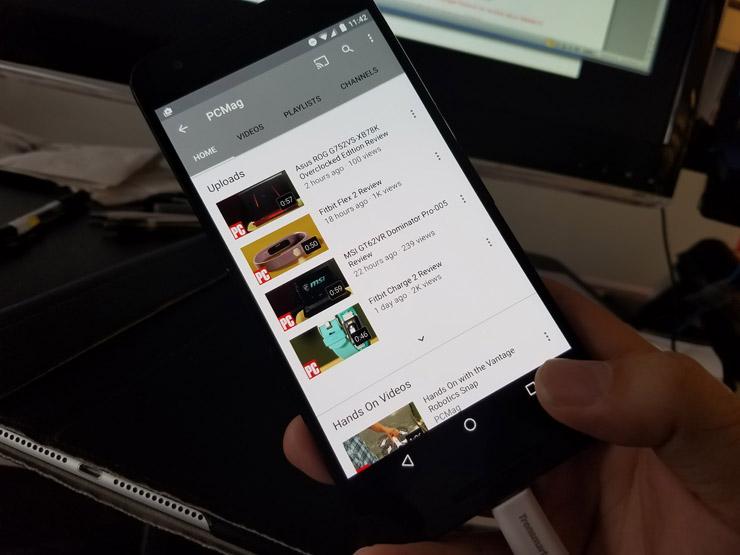
_______________________
3 – منوی مخفی UI Tuner
برای فعال کردن منوی مخفی UI Tuner کافیست سایه نوار نوتیفیکیشن را به سمت پایین کشیده و بر روی آیکون چرخ دنده ضربه بزنید تا وارد بخش تنظیمات گوشی خود شوید. شما در تنظیمات با منو جدیدی زیر بخش “System” روبه رو خواهید شد. البته با فعال کردن این ویژگی شما با هشدار “این ویژگیها آزمایشی هستند” و “ممکن است خراب شود و یا در نسخههای آینده تغییر یابد. با احتیاط ادامه دهید” مواجه خواهید شد.
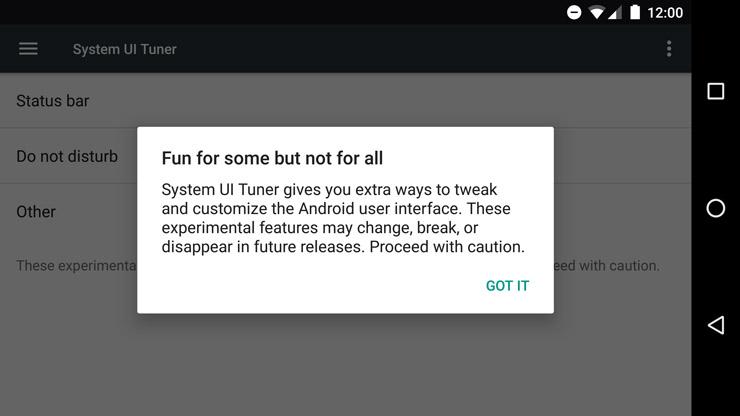
اینک شما به لطف UI Tuner گزینههای جذابی نظیر توانایی کشیدن نوار وضعیت، قابلیت “Do not disturb” و یا قابلیتهای تقسیم صفحه نمایش (Split-Screen) در اختیار شما قرار خواهند گرفت.
تیونر رابط کاربری هرچند به صورت پیشفرض بر روی اندروید مارشمالو در دسترس بود اما شما کاملا به صورت پیشرفته آن را در اختیار نداشتید و محدودیتهای زیادی جلوی روی شما بود و بسیاری از کمپانیها این ویژگی را در سیستم عامل سفارشی شده گوشیهای خود تعبیه نکردند. اینک ما امیدواریم که تمامی دیوایسهای گیرنده اندروید 7 نوقا این منوی مخفی جذاب را در اختیار داشته باشند.
_______________________
4 – ویرایش آسان منو آبشاری اندروید
آیا میخواهید دسترسی شما به ویرایش کاشیها و گزینههای منو آبشاری اندروید آسان و بی دردسر باشد؟ اندروید نوقا این قابلیت را برای شما به ارمغان خواهد آورد.
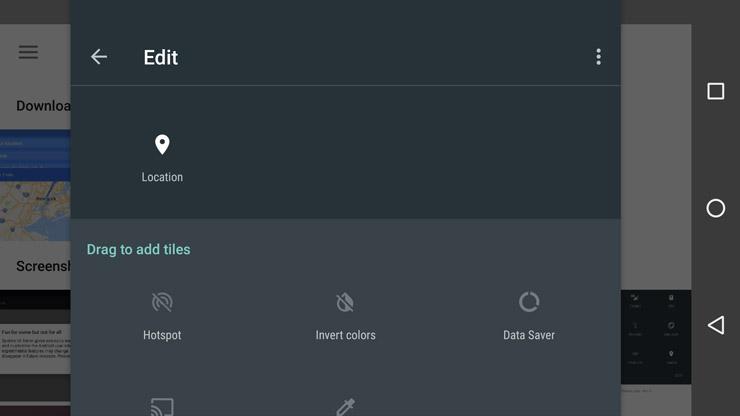
هنگامی که شما این نوار منو را به سمت پایین میکشید، قابلیتها و آیتمهایی از وای-فای گرفته تا بلوتوث و حالت هواپیما همگی در اختیار شما قرار میگیرند. حال برای ویرایش این لیست و اضافه کردن قابلیتهای دلخواه خود تنها کافیست بار دیگر این منو را به سمت پایین بکشید تا گزینهی ویرایش یا Edit را مشاهده کنید.
خوشبختانه اندروید نوقا به شما اجازه میدهد تا این منو آبشاری را به چند صفحه مختلف تقسیم کنید تا بتوانید محتویات بیشتری را در آن جای دهید.
_______________________
5 – قدرت کنترل نوتیفیکیشنها
آیا شما هم در کنترل گوشی خود دمدمی مزاج هستید؟ اگر اینگونه است نوقا کنترلهای بیشتر مورد نیاز شما را در اختیارتان قرار میدهد.
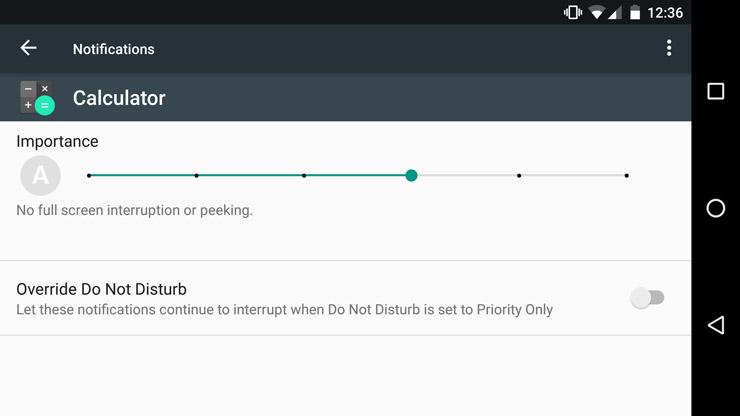 اول شما نیاز دارید منوی UI Tuner را فعال کنید و سپس در زیر منو Others گزینهی “Power Notification Controls” را به حالت فعال درآورید تا فرصت مدیریت اعلانها از 0 (غیرفعال کردن تمامی نوتیفیکیشنها) تا 5 (فعال کردن تمامی نوتیفیکیشنها و نمایش کامل آنها بر روی صفحه) را داشته باشید.
اول شما نیاز دارید منوی UI Tuner را فعال کنید و سپس در زیر منو Others گزینهی “Power Notification Controls” را به حالت فعال درآورید تا فرصت مدیریت اعلانها از 0 (غیرفعال کردن تمامی نوتیفیکیشنها) تا 5 (فعال کردن تمامی نوتیفیکیشنها و نمایش کامل آنها بر روی صفحه) را داشته باشید.
در حال حاضر شما میتوانید با رفتن به تنظیمات و سپس Notifications نمایش اعلانهای هر اپلیکیشن را به صورت جداگانه تنظیم کنید.
_______________________
6 – ویرایش آسان یک نوتیفیکیشن
نوقا به شما قابلیت دسترسی آسان به تنظیمات یک نوتیفیکیشن را با فشار دادن طولانی بر روی آن و یا کمی هل دادن آن به دو طرف به جهت مشاهده آیکون چرخ دنده میدهد. این قابلیت کلیدی و خوبی است که حتی در صفحه قفل نیز به کار شما خواهد آمد.
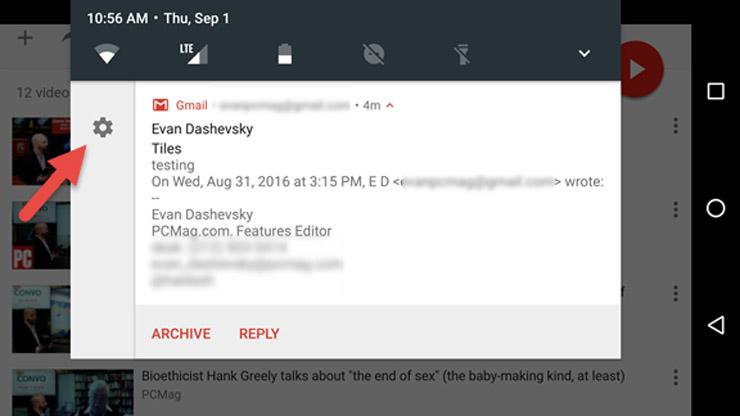
_______________________
7 – تنظیم تصاویر پس زمینه جداگانه برای صفحه قفل و صفحات اصلی
این ویژگی است که بسیاری از تولیدکنندگان گوشیهای هوشمند در محصولات خود به کاربرانشان ارائه میکنند اما واقعیت امر این است که تا پیش از اندروید نوقا شاهد وجود این ویژگی در نسخه خام اندروید نودیم. نحوه دسترسی به این قابلیت بسیار آسان است.
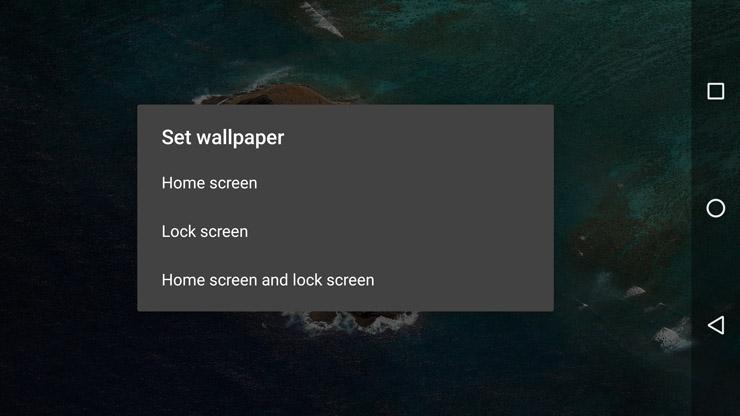
کافی است شما کمی انگشت خود را بر روی صفحه اصلی گوشی فشار دهید تا مطابق تصویر زیر منویی به صورت پاپ آپ بر روی صفحه ایجاد شود. در این منو ما شاهد سه گزینه شامل انتخاب والپیپر برای صفحه اصلی، والپیپر صفحه قفل و والپیپر برای دو صفحه به صورت متحد هستیم.
_______________________
8 – تغییر سایز محتوا
آیا چشمان شما ضعیف است؟ این بدان معنا خواهد بود که بایستی محتویات صفحه با سایز بزرگی به نمایش دربیایند تا مشکلی بابت مشاهده آنها نداشته باشید؟ اندروید به صورت پیشفرض با ارائه یک قابلیت جدید به کمک شما خواهد آمد.
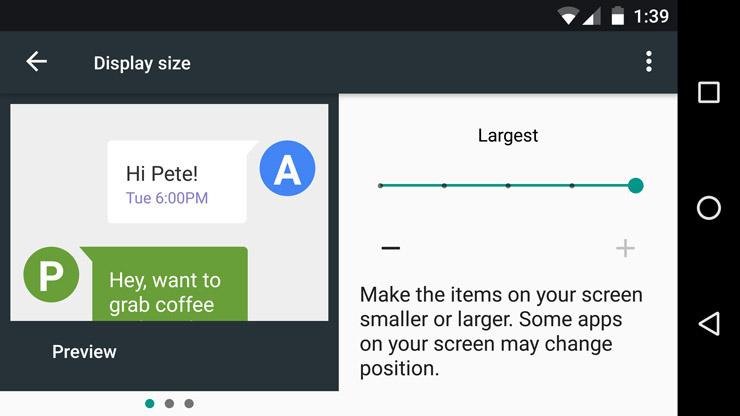
شما در اندروید 7 میتوانید سایز نوشته و آیکونها را با رفتن به مسیر Settings > Display > Display Size و انتخاب بین 5 تنظیم مختلف، به بهترین حالت ممکن برای چشمانتان درآورید.
_______________________
9 – Easter Egg
ایستر اگها نکاتی غافلگیر کننده و به صورت پنهانی هستند که چند سالی میشود ما معمولاً شاهد حضور آنها در سیستم عامل اندروید هستیم. به عنوان مثال باید به بازی شبیه به بازی فلپی برد (Flappy Bird) اشاره کرد که به صورت مخفی در اندروید 5 و 6 به چشم میخورد. ظاهراً اندروید نوقا نیز ادامه دهنده این راه خواهد بود:
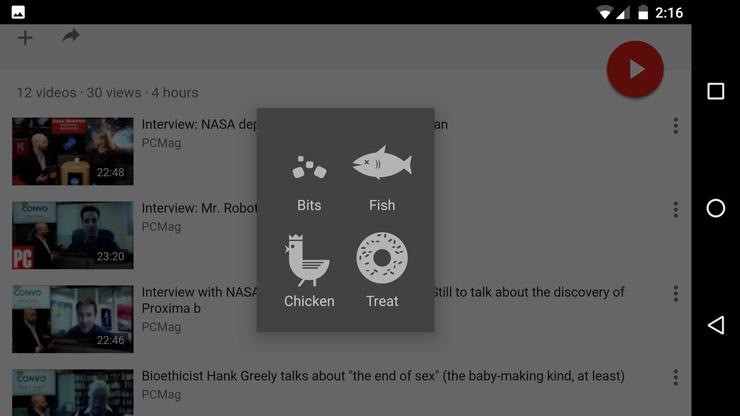 ابتدا به بخش تنظیمات رفته و وارد بخش About Phone شوید. در جایی که نسخه سیستم عامل اندروید نگاشته شده، به دنبال اندروید 7.0 یا لوگو نوقا (حرف بزرگ N) بگردید.
ابتدا به بخش تنظیمات رفته و وارد بخش About Phone شوید. در جایی که نسخه سیستم عامل اندروید نگاشته شده، به دنبال اندروید 7.0 یا لوگو نوقا (حرف بزرگ N) بگردید.- بر روی آن به صورت طولانی مدت ضربه بزنید تا لوگوی شکلک گربه در زیر صفحه گوشی نمایان شود.
- انگشت خود را بر روی صفحه به سمت پایین سوایپ کنید تا نوار نوتیفیکیشن نمایان شود.
- بر روی گزینه Edit ضربه زده و با اسکرول به سمت پایین به دنبال یک آیکون گربه همراه با لیبل “???? Android Easter egg” بگردید. آن را بکشید و هر کجا که میخواهید رها کنید.
- حال دیگر میتوانید سایه نوار نوتیفیکیشن را به سمت بالا هدایت کنید و یک بشقاب خالی را مشاهده کنید. یکی از چهار غذا را انتخاب کنید.
- اینک منتظر بمانید. در نهایت گوشی به شما اطلاع میدهد که یک گربه را گرفته است. از آن لذت ببرید.











